

自動ワークフローは、事前定義された一連のジョブ設定をまとめたものです。
Settings Editor を開き、次に移動します。。
 [自動ワークフロー] タブ
[自動ワークフロー] タブ「[追加] 」をクリックします。
 [自動ワークフロー] メニュー
[自動ワークフロー] メニュー設定を定義します。
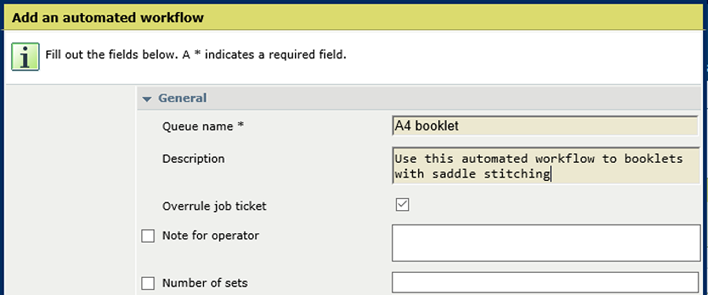 [自動ワークフローの追加]
[自動ワークフローの追加] 「[OK] 」をクリックします。
使用可能ないずれかの自動ワークフローを選択します。
「[コピー] 」をクリックします。
設定を定義します。
「[OK] 」をクリックします。
自動ワークフローの名前を (default) に変更することはできませんが、設定を変更することはできます。
出荷時デフォルトの自動ワークフローの設定は変更しないでください: (default)。この自動ワークフローが使用されるのは、他の場所で定義されているジョブ設定を変更する別の自動ワークフローが指定されていない場合です。
使用可能ないずれかの自動ワークフローを選択します。
「[コピー] 」をクリックします。
設定を定義します。
「[OK] 」をクリックします。
自動ワークフロー (default) は削除できません。
1 つ以上の自動ワークフローを選択します。
「[削除] 」をクリックします。
このオプションでは、カスタムの自動ワークフローがすべて削除されます。
「[元に戻す] 」をクリックします。
「[OK] 」をクリックします。
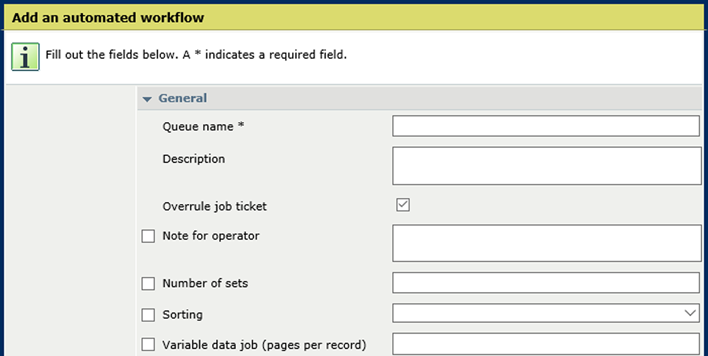 [自動ワークフローの追加]
[自動ワークフローの追加] |
設定 |
説明 |
|---|---|
|
[キュー名] |
自動ワークフローの名前。LPD/LPR 印刷の場合、この名前はキューの名前です。自動ワークフローを使用しているジョブのラベル名も、この名前を参照します。 |
|
[説明] |
自動ワークフローの説明。 |
|
[ジョブ チケットを無効にする] |
他の場所で定義されているジョブ設定は、デフォルトでは無視され、自動ワークフローの設定のみが使用されます。 |
|
[オペレータ向け注意] |
オペレータ向けに印刷または仕上げの指示を作成します。 |
|
[セット数] |
セット数を指定します。 |
|
[並べ替え] |
セットごと、またはページごとに出力を仕分けるかどうかを指定します。 |
|
[変数型データ ジョブ (レコードあたりのページ数)] |
PDF ジョブを変数型データ印刷ジョブとして処理するかどうかを指定します。その後、レコードごとのページ数を入力します。 |
|
[変数型データ ジョブ (レコードあたりのページ数)] |
この設定を使用して、ジョブが変数型データジョブであることを指定します。レコードを構成するページ数を入力してください。 |
 [用紙]
[用紙] |
設定 |
説明 |
|---|---|
|
[用紙] |
用紙カタログから用紙を選択します。 |
|
[用紙サイズに合わせる] |
用紙サイズに応じてページを拡大/縮小またはクリップするかどうかを指定します。 |
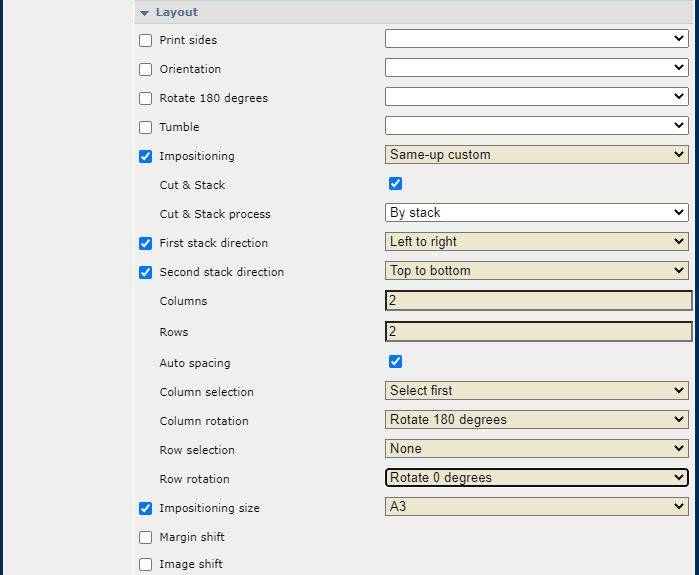 [レイアウト]
[レイアウト] |
設定 |
説明 |
|---|---|
|
[印刷面] |
片面印刷か両面印刷かを指定します。 |
|
[方向] |
ドキュメントの読み取り方向がページの短辺と平行か長辺と平行かを指定します。 |
|
[180 度回転] |
ページを180度回転させるかどうかを指定します。 |
|
[上下開き] |
両面ドキュメントを上端でとじるか下端でとじるかを指定します。タンブルオプションは、用紙の裏面の画像を180度回転させます。 |
|
[面付け] |
複数のページを 1 枚の用紙に印刷する (たとえば、冊子を作成する) かどうかを指定します。 |
|
[面付けサイズ] |
用紙が選択されていない場合の面付けサイズを選択します。 |
|
[余白のシフト] |
表面と裏面の余白シフトを 2 方向で定義します。入力:シフトが必要ないことを指定するには 0。 |
|
[画像シフト] |
表面と裏面のイメージシフトを 2 方向で定義します。入力:シフトが必要ないことを指定するには 0。 |
|
[面付け] が [ページ集約 (同一) (カスタム)] に設定されている場合は、次の設定が使用できます。 |
|
|
[カットアンドスタック] |
シートをカットアンドスタックするかどうかを指定します。 |
|
[カットアンドスタック処理] |
シートをスタックする方法を選択します。 |
|
[スタック方向 (1)] |
最初のスタック方向を選択します。 |
|
[スタック方向 (2)] |
2 番目のスタック方向を選択します。 |
|
[リストの列] |
列数を選択します。 |
|
[行] |
行数を選択します。 |
|
[自動間隔調整] |
自動余白間隔調整オプションを使用するかどうかを指定します。自動余白間隔調整オプションを使用すると、ドキュメントのページがレイアウトの使用可能領域全体を埋めるように余白のサイズを設定します。[自動間隔調整] 設定は、[トリミング マークを印刷] が選択されている場合にのみ使用可能になります。 |
|
[列間隔 ({0})] |
列間の距離を定義します。[列間隔 ({0})] 設定は、[トリミング マークを印刷] が選択されている場合にのみ使用可能になります。 |
|
[行間隔 ({0})] |
行間の距離を定義します。[行間隔 ({0})] 設定は、[トリミング マークを印刷] が選択されている場合にのみ使用可能になります。 |
|
[列の選択] |
特定の列を選択します。 |
|
[列の回転] |
選択した列をどのように回転させるかを選択します。 |
|
[行の選択] |
特定の行を選択します。 |
|
[行の回転] |
選択した行をどのように回転させるかを選択します。 |
プリンターに Advanced Impose ライセンスがインストールされている場合にのみ、[面付け] を [ページ集約 (同一) (カスタム)] に設定できます。
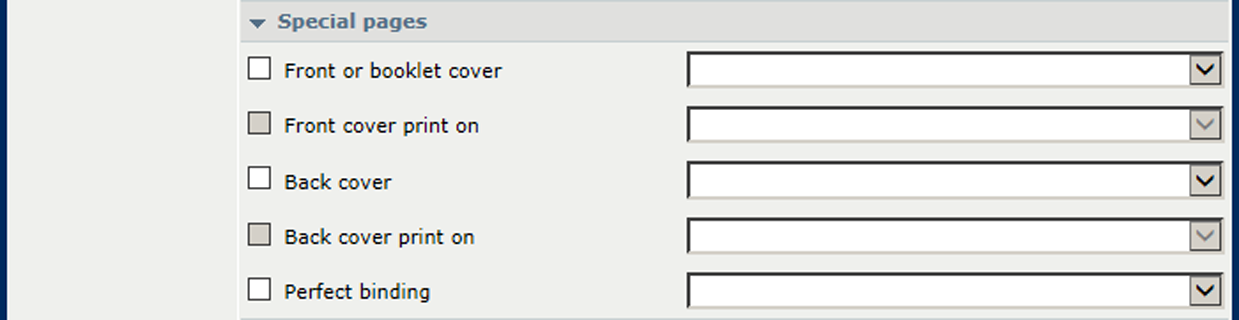 [仕切り紙]
[仕切り紙] |
設定 |
説明 |
|---|---|
|
[表紙または小冊子表紙] |
用紙カタログから用紙を選択します。 |
|
[表表紙の印刷中] |
おもて表紙を印刷するかどうかを指定します。 |
|
[裏表紙] |
用紙カタログから裏表紙の用紙を選択します。 |
|
[裏表紙の印刷中] |
裏表紙を印刷するかどうかを指定します。 |
|
[くるみ製本] |
ジョブが結合されているかどうか、結合されている場合は結合されている場所を指定します。 |
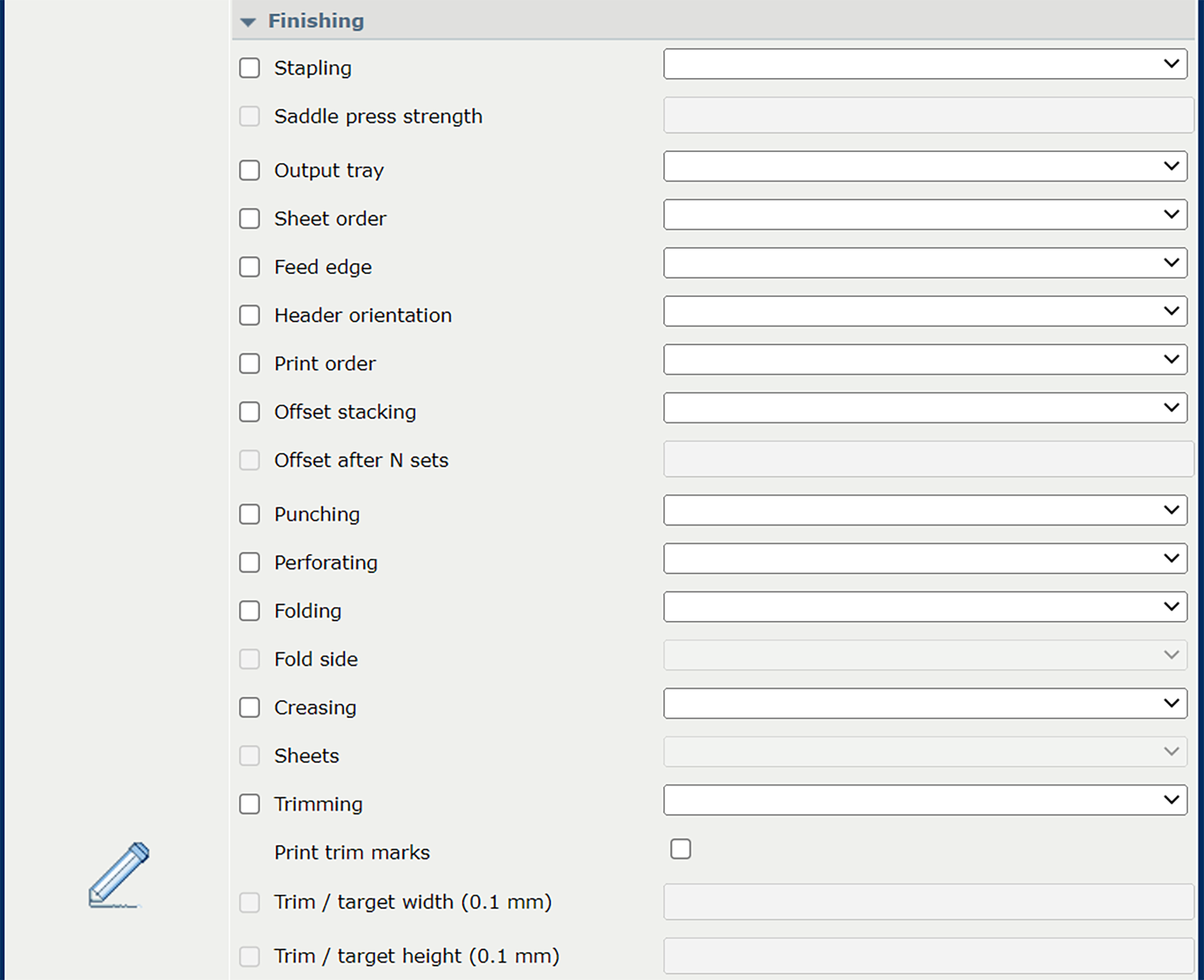 [仕上げ]
[仕上げ] |
設定 |
説明 |
|---|---|
|
[ホチキス] |
ホチキスの方法と場所を選択します。 |
|
[サドル プレスの強さ] |
サドルプレスホチキスの値を定義します(-10 ~ +10)。 |
|
[排紙トレイ] |
排紙トレイを選択します。 |
|
[シート順序] |
排紙トレイでの用紙の順番を選択します。 |
|
[給紙方向] |
排紙トレイでの用紙の向きを選択します。 |
|
[ヘッダー方向] |
排紙トレイでの用紙の向きを選択します。 |
|
[印刷順序] |
シートの排紙順を指定します。 |
|
[オフセット スタック] |
セットがオフセットありで提供されるかどうかを指定します。 |
|
[N セット後のオフセット] |
オフセットして一連のセットを排紙するかどうかを指定します。 |
|
[パンチ] |
パンチ穴の数と位置を選択します。 |
|
[ミシン目加工] |
ミシン目のタイプと位置を選択します。 |
|
[折り] |
折り方を選択します。 |
|
[折り側] |
折る側を指定します。[内側] または[外側] 。 |
|
[クリース] |
折り目付け方法を選択します。 |
|
[用紙] |
折り目を付けるシートを指定します。 |
|
[断裁] |
断裁方法を選択します。 |
|
[トリミング マークを印刷] |
断裁マークを印刷するかどうかを指定します。 |
|
[幅 ({0})] |
断裁する幅を指定します。 |
|
[高さ: ({0})] |
断裁する高さを指定します。 |
|
[水平断裁シフト:({0})] |
断裁マークを水平方向にシフトします。 |
|
[垂直断裁シフト:({0})] |
断裁マークを垂直方向にシフトします。 |
|
[水平方向の位置合わせ] |
断裁マークを水平に揃える必要があるかどうかを指定します。 |
|
[垂直方向の位置合わせ] |
断裁マークを垂直に揃える必要があるかどうかを指定します。 |
[水平断裁シフト:({0})] 、[垂直断裁シフト:({0})] 、[水平方向の位置合わせ] 、[垂直方向の位置合わせ] の設定は、次の場合にのみ使用できます。
プリンターに Advanced Impose ライセンスがインストールされている。
[面付け] は [ページ集約 (同一) (ユーザー設定)] に設定されています。
[トリミング マークを印刷] が選択されている。
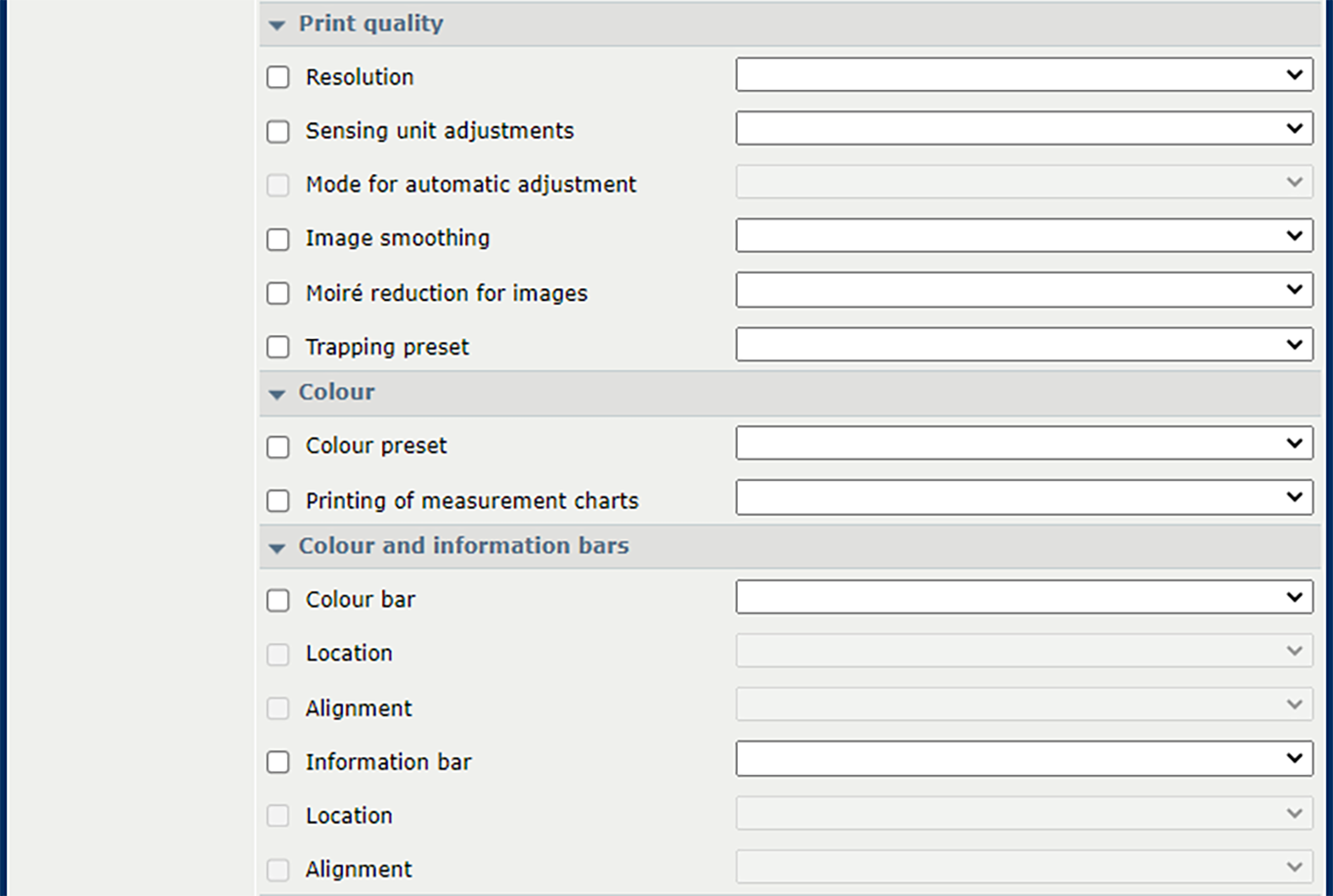 「[印刷品質] 」、「[カラー] 」、「[カラー バーと情報バー] 」
「[印刷品質] 」、「[カラー] 」、「[カラー バーと情報バー] 」|
設定 |
説明 |
|---|---|
|
[解像度] |
印刷解像度を指定するには、この設定を使用します。 |
|
[センシングユニットの調整] |
この設定を使用して、センシングユニットによって実行される自動調整を次のいずれかから選択します。用紙の画像位置調整、濃度調整、用紙の画像位置および濃度調整、またはなし。 |
|
[自動調整のモード] |
この設定を使用して、センシングユニットの自動調整のモードを次のいずれかから選択します。連続モードまたは割り込みモード。 |
|
[画像のスムージング] |
アンチエイリアシングアルゴリズムを適用して解像度が低い画像のスムージングを行うには、この設定を使用します。 |
|
[画像のモアレ低減 (Moiré)] |
フォトグラフィック画像を拡張するには、Moiré 除去を適用します。画像の解像度が 300 dpi を下回る場合、Moiré 除去は、画像のスムージングが有効な場合にのみ効果を発揮します。 |
|
[プリセットのトラッピング] |
トラッピングプリセットを選択します。 |
|
[カラー プリセット] |
カラープリセットを選択します。 |
|
[測定チャートの印刷] |
G7 キャリブレーションまたは外部プロファイル作成用の測定チャートの印刷にのみ、この設定を使用します。 この設定が適切でない場合、プリンターの汚れの原因になることがあります。 |
|
[カラーバー], [所在地], [配置] |
カラーバーとその場所を選択します。 |
|
[情報バー], [所在地], [配置] |
情報バーとその場所を選択します。 |
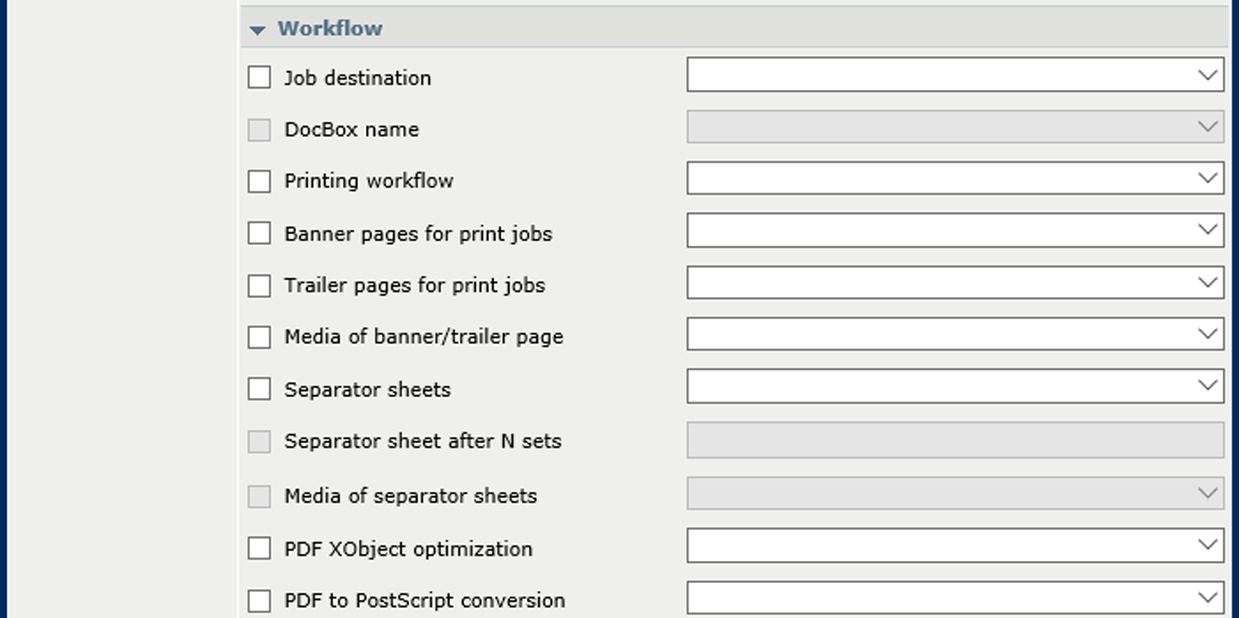 [ワークフロー]
[ワークフロー] |
設定 |
説明 |
|---|---|
|
[ジョブの移動先] |
ジョブの移動先として、スケジュール設定されたジョブ、待機中のジョブ、または DocBox を選択します。 |
|
[DocBox 名] |
「DocBox」を選択します。 |
|
[プリント ワークフロー] |
PRISMAsync Print Server でのジョブ処理を選択します。 |
|
[プリント ジョブ用のバナー ページ] |
バナーページを使用するかどうかを指定します。 |
|
[プリント ジョブ用のトレーラー ページ] |
トレーラーページを使用するかどうかを指定します。 |
|
[バナー/トレーラー ページの用紙] |
バナーページとトレーラーページの用紙を選択します。 |
|
[プリント ジョブの仕切り紙] |
仕切紙を使用するかどうかを指定します。必要に応じて、一連のセットごとに仕切紙を使用できます。 |
|
[PDF XObject 最適化] |
PDF/X オブジェクトをドキュメント単位でキャッシュするかページ単位でキャッシュするかを選択します。 |
|
[PDF から PostScript への変換] |
ネイティブの PDF RIP (デフォルトの設定値) を使用せずに PDF から PostScript に変換するかどうかを指定します。 |
 [アカウンティング]
[アカウンティング] |
設定 |
説明 |
|---|---|
|
[アカウンティング ID] |
アカウンティング ID を入力します。 |
|
[コスト センター] |
コストセンターを入力します。 |
|
[カスタム] |
追加のアカウント情報を入力します。 |
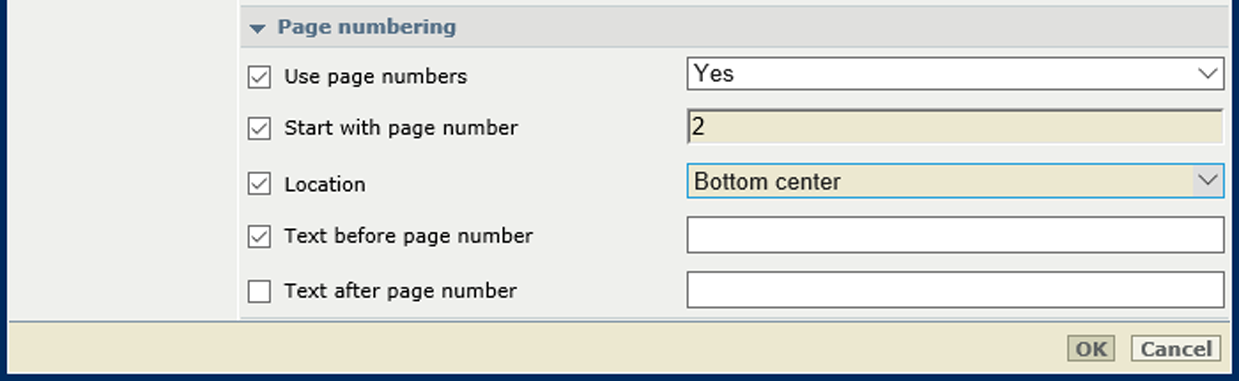 [ページ印字]
[ページ印字] |
設定 |
説明 |
|---|---|
|
[ページ番号の使用], [ページ番号で開始], [所在地], [ページ番号の前にテキスト], [ページ番号の後にテキスト] |
ページ番号を使用するかどうかを指定します。フォントおよびフォントサイズは事前定義されています。 ページ番号を印刷するかどうか、および印刷する場所を指定します。ページ番号の前後に追加で印刷するテキストを入力します。 |